1.实践目标
- 监控你自己系统的运行状态,看有没有可疑的程序在运行。
- 分析一个恶意软件,就分析Exp2或Exp3中生成后门软件;分析工具尽量使用原生指令或sysinternals,systracer套件。
- 假定将来工作中你觉得自己的主机有问题,就可以用实验中的这个思路,先整个系统监控看能不能找到可疑对象,再对可疑对象进行进一步分析,好确认其具体的行为与性质。
2.实践内容概述
- 系统运行监控
- 使用如计划任务,每隔一分钟记录自己的电脑有哪些程序在联网,连接的外部IP是哪里。运行一段时间并分析该文件,综述分析结果。
- 安装配置sysinternals里的sysmon工具,设置合理的配置文件,监控自己主机的重点事可疑行为。
- 分析该软件在(1)启动回连,(2)安装到目标机(3)及其他任意操作时(如进程迁移或抓屏,重要是你感兴趣)。该后门软件
- 读取、添加、删除了哪些注册表项
- 读取、添加、删除了哪些文件
- 连接了哪些外部IP,传输了什么数据
3.基础问题回答
- 如果在工作中怀疑一台主机上有恶意代码,但只是猜想,所有想监控下系统一天天的到底在干些什么。请设计下你想监控的操作有哪些,用什么方法来监控。
- 使用windows自带的schtasks指令设置一个计划任务,发现网络连接异常
- 使用Sysmon,编写配置文件,记录有关的系统日志
- 使用Process Explorer工具,监视进程执行情况。
- 使用Process Monitor工具,监视文件系统、注册表、进程/线程的活动。
- 如果已经确定是某个程序或进程有问题,你有什么工具可以进一步得到它的哪些信息。
- 使用systracer工具分析恶意软件,查看其对注册表和文件的修改。
- 使用Wireshark进行抓包分析,监视其与主机进行的通信过程。
- 使用Process Explorer工具或Process Monitor工具,监视文件系统、注册表、进程/线程的活动。
1.使用schtasks指令监控系统(使用如计划任务,每隔一分钟记录自己的电脑有哪些程序在联网,连接的外部IP是哪里。运行一段时间并分析该文件,综述分析结果)
- 使用
schtasks /create /TN netstat5318 /sc MINUTE /MO 1 /TR "cmd /c netstat -bn > c:\netstatlog.txt"命令创建计划任务netstat5318TN是TaskName的缩写,我们创建的计划任务名是netstat5318;sc表示计时方式,我们以分钟计时填MINUTE;TR=Task Run,要运行的指令是 netstatbn,b表示显示可执行文件名,n表示以数字来显示IP和端口;>表示输出重定向,将输出存放在c:\netstatlog.txt文件中
- 在C盘中创建一个
netstat5318.bat脚本文件,写入以下内容date /t >> c:\netstat5318.txt time /t >> c:\netstat5318.txt netstat -bn >> c:\netstat5318.txt 打开任务计划程序,可以看到新创建的这个任务:

双击这个任务,点击操作并编辑,将“程序或脚本”改为我们创建的
netstat5318.bat批处理文件,确定即可。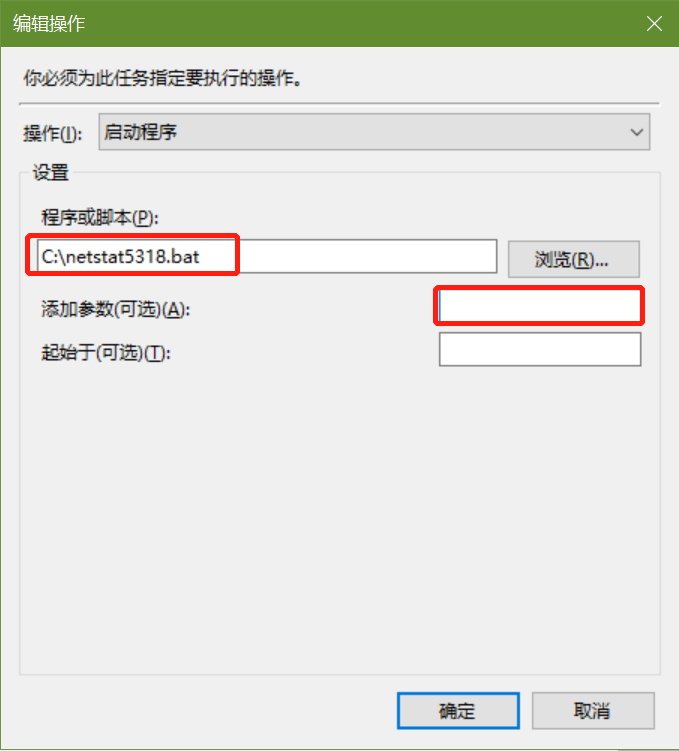
还可以自行更改该任务的其他属性,如在"条件"选项卡中可以看到,电源选项中默认操作为“只有在计算机使用交流电源时才启动此任务”,那么使用电池电源时就会停止任务。这点需要格外注意,如果没有修改默认操作,任务无论如何都无法执行可能只是因为拔掉了电源。,为了我们统计足够多的数据,最好把这个取消掉
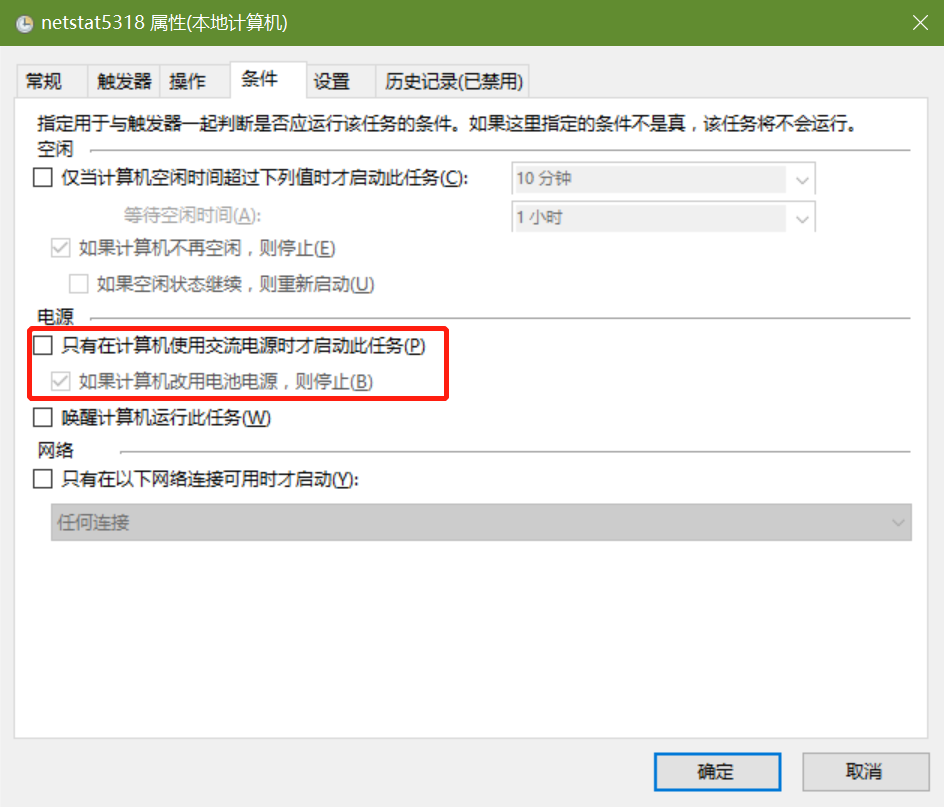
执行此脚本一定时间,就可以在netstat5318.txt文件中查看到本机在该时间段内的联网记录:
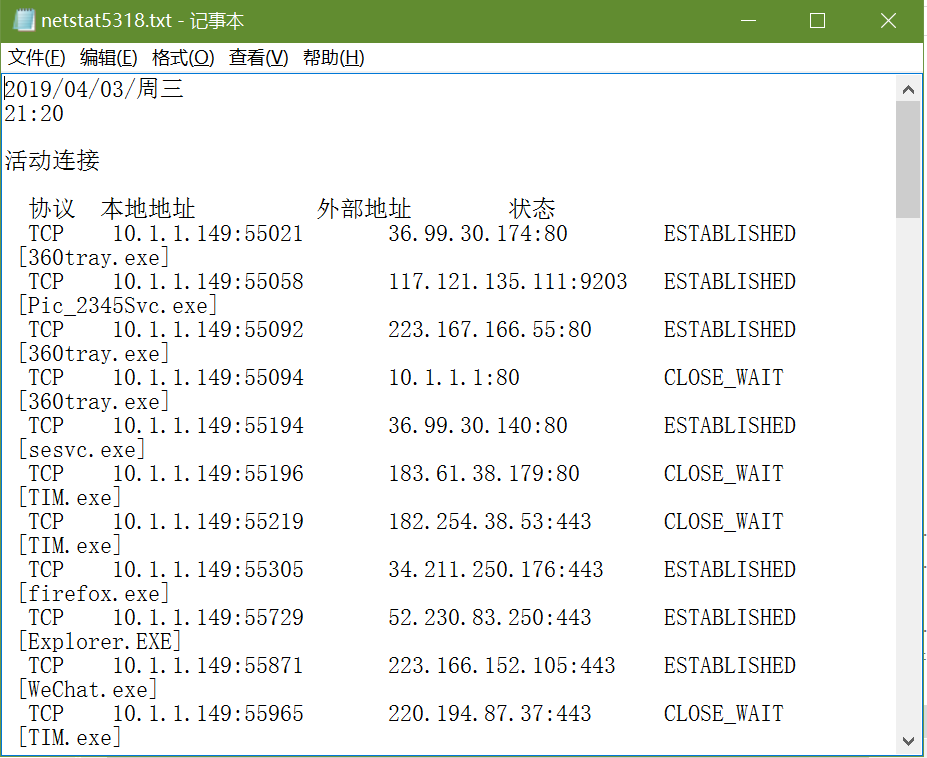
当记录的数据足够丰富时,停止任务,将所得数据在excel中进行分析,此过程要一直保持开机联网状态才能持续监控
- 等待一段时间(如一天),将存储的数据通过excel表进行整理,过程参考
统计数据如下:
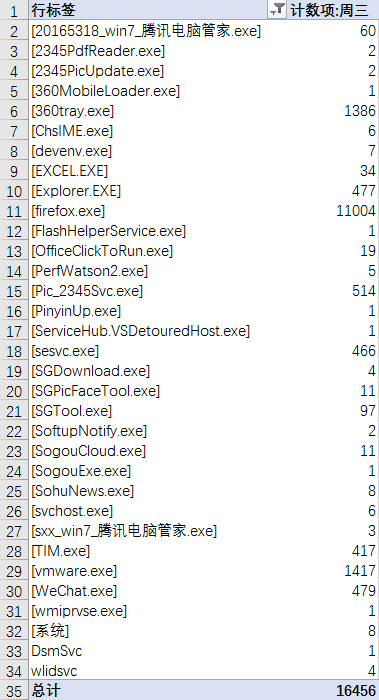
统计图如下:
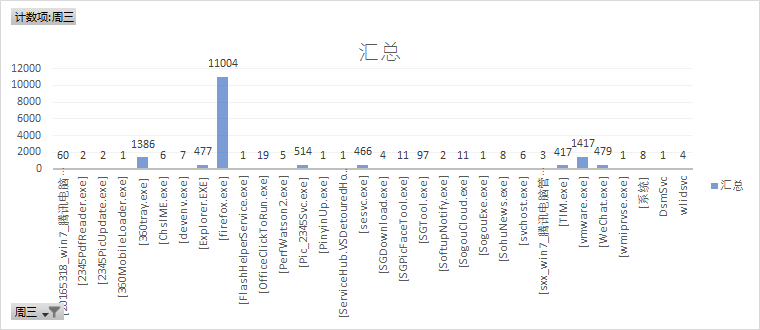
由统计数据可知,联网最多的是是火狐浏览器对应的程序“firefox.exe”,排名第二的是“vmware.exe”,它虚拟机的进程。这里我们还可以找到微信、TIM、后门程序20165318_win7_腾讯电脑管家.exe这些连网的进程。
2.使用sysmon工具监控系统(安装配置sysinternals里的sysmon工具,设置合理的配置文件,监控自己主机的重点事可疑行为。)
sysmon是微软Sysinternals套件中的一个工具,使用sysmon工具前首先要配置文件。参考该文章,创建配置文件
sysmon20165318.xml。- 可选择的事件过滤器有 ProcessCreate 进程创建、FileCreateTime 进程创建时间、NetworkConnect 网络链接、ProcessTermina 进程结束、DriverLoad 驱动加载、ImageLoad 镜像加载、CreateRemoteTh 远程线程创建、RawAccessRead 驱动器读取、ProcessAccess 进程访问、FileCreate 文件创建、RegistryEvent 注册表事件、FileCreateStre 文件流创建等。
我比较感兴趣的是进程创建ProcessCreate、进程创建时间FileCreatTime、网络连接NetworkConnect、远程线程创建CreateRemoteThread。
- 过滤器事件的选项:
- 进程创建ProcessCreate的过滤事件选项有:
UtcTime, ProcessGuid, ProcessId, Image, CommandLine, CurrentDirectory, User, LogonGuid, LogonId, TerminalSessionId, IntegrityLevel, Hashes, ParentProcessGuid, ParentProcessId, ParentImage, ParentCommandLine - 进程创建时间FileCreatTime的过滤事件选项有:
UtcTime, ProcessGuid, ProcessId, Image, TargetFilename, CreationUtcTime, PreviousCreationUtcTime - 网络连接NetworkConnect的过滤事件选项有:
UtcTime, ProcessGuid, ProcessId, Image, User, Protocol, Initiated, SourceIsIpv6, SourceIp, SourceHostname, SourcePort, SourcePortName, DestinationIsIpv6, DestinationIp, DestinationHostname, DestinationPort, DestinationPortName - 远程线程创建CreateRemoteThread的过滤事件选项有:
UtcTime, SourceProcessGuid, SourceProcessId, SourceImage, TargetProcessGuid, TargetProcessId, TargetImage, NewThreadId, StartAddress, StartModule, StartFunction
- 进程创建ProcessCreate的过滤事件选项有:
- 我创建的配置文件
sysmon20165318.xml内容如下:
* chrome.exe
firefox.exe
cmd.exe chrome.exe
firefox.exe
chrome.exe
firefox.exe
137 127.0.0.1 80 443 explorer.exe svchost.exe firefox.exe winlogon.exe powershell.exe
参数解释:
exclude相当于白名单,不用记录。include相当于黑名单。Image condition这里要根据自己使用的浏览器更改,例如谷歌浏览器是“chrome.exe”,IE浏览器是“iexplore.exe”,火狐浏览器是“firefox.exe”我用的是360浏览器和火狐浏览器写在exclude中就是不记录由360浏览器和火狐浏览器创建的进程。想知道自己浏览器进程名,可以查看“netstat5318.txt”中的记录。- 进程创建时间类似,也是不创建浏览器创建进程的时间。
- 网络连接过滤掉了浏览器的网络连接、源IP为127.0.0.1的网络连接和目的端口为137的连接服务,并查看目的端口为80(http)和443(https)的网络连接。
- 137端口的主要作用是在局域网中提供计算机的名字或IP地址查询服务,一般安装了NetBIOS协议后,该端口会自动处于开放状态。
- 127.0.0.1表示本机IP。
- 远程线程创建记录了目标为explorer.exe、svchost.exe、firefox.exe、winlogon.exe和powershell.exe 的远程线程。
- explorer.exe是Windows程序管理器或者文件资源管理器
- svchost.exe是一个属于微软Windows操作系统的系统程序,是从动态链接库 (DLL) 中运行的服务的通用主机进程名称。
- winlogon.exe是Windows NT 用户登陆程序,用于管理用户登录和退出。
- powershell.exe是专为系统管理员设计的新 Windows 命令行外壳程序。该外壳程序包括交互式提示和脚本环境,两者既可以独立使用也可以组合使用。
安装sysmon:执行命令
sysmon.exe -i C:\sysmon20165318.xml,成功安装结果如下: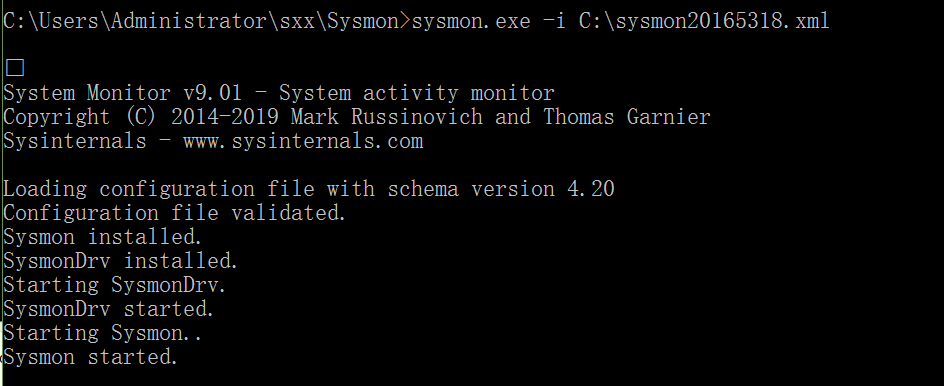
查看“事件查看器”,选择日志的位置,
应用程序和服务日志/Microsoft/Windows/Sysmon/Operational,在这里,我们可以看到按照配置文件的要求记录的新事件,以及事件ID、任务类别、详细信息等。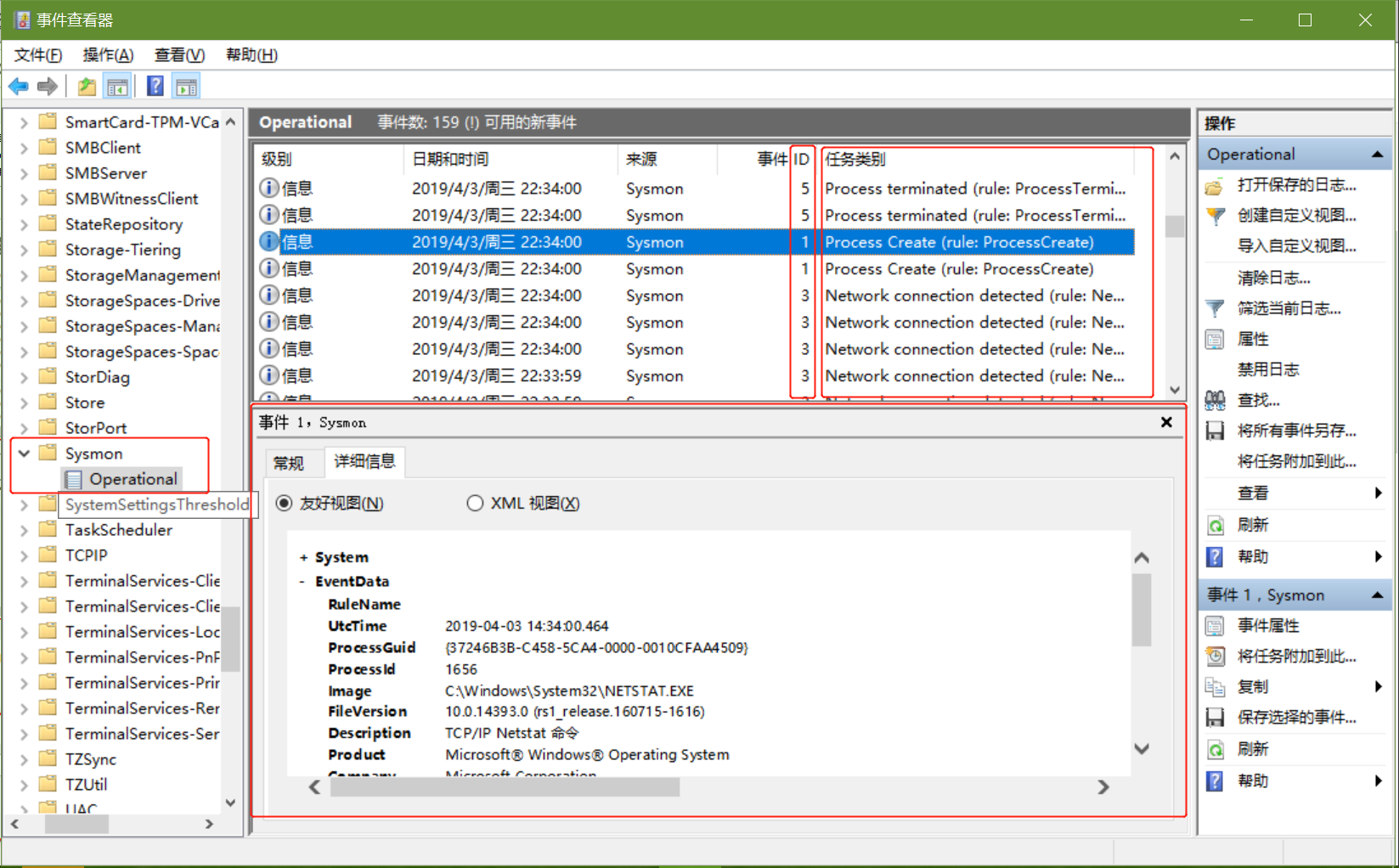
这个配置文件记录的第一个日志就是打开
C:\sysmon20165318.xml配置文件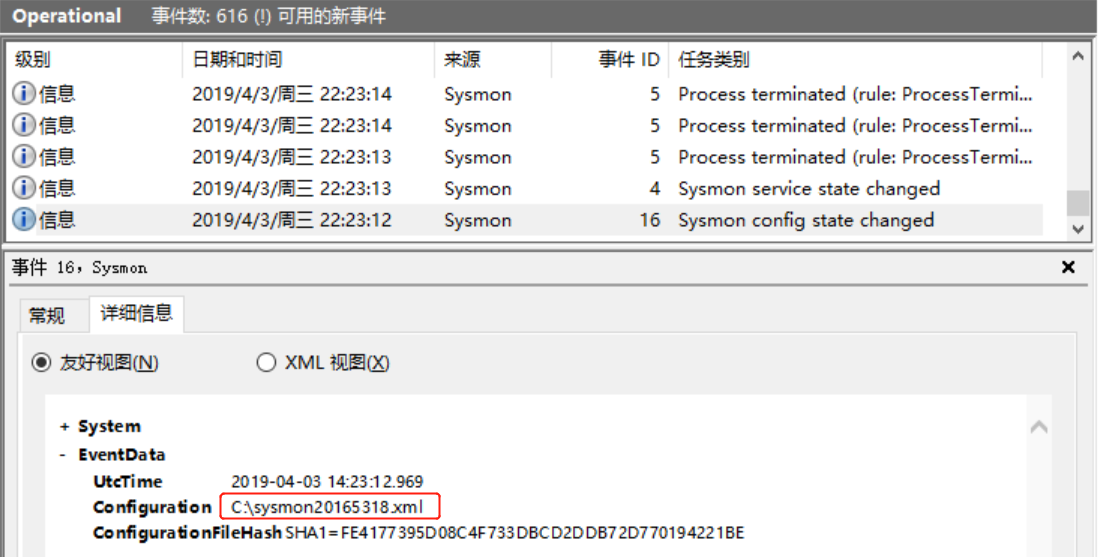
- 分析日志,我分析的是自己生成的后门文件进行分析。
启动回连到kali
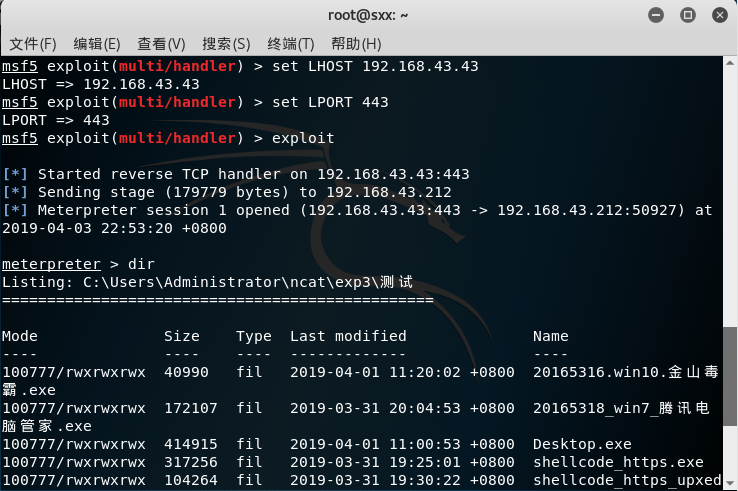
找到运行后门文件相对应的日志,打开这个事件,可以看到其属于“NetworkContect”。查看
详细信息,可以看到这个后门映像文件的具体位置、源IP和端口、目的IP和端口等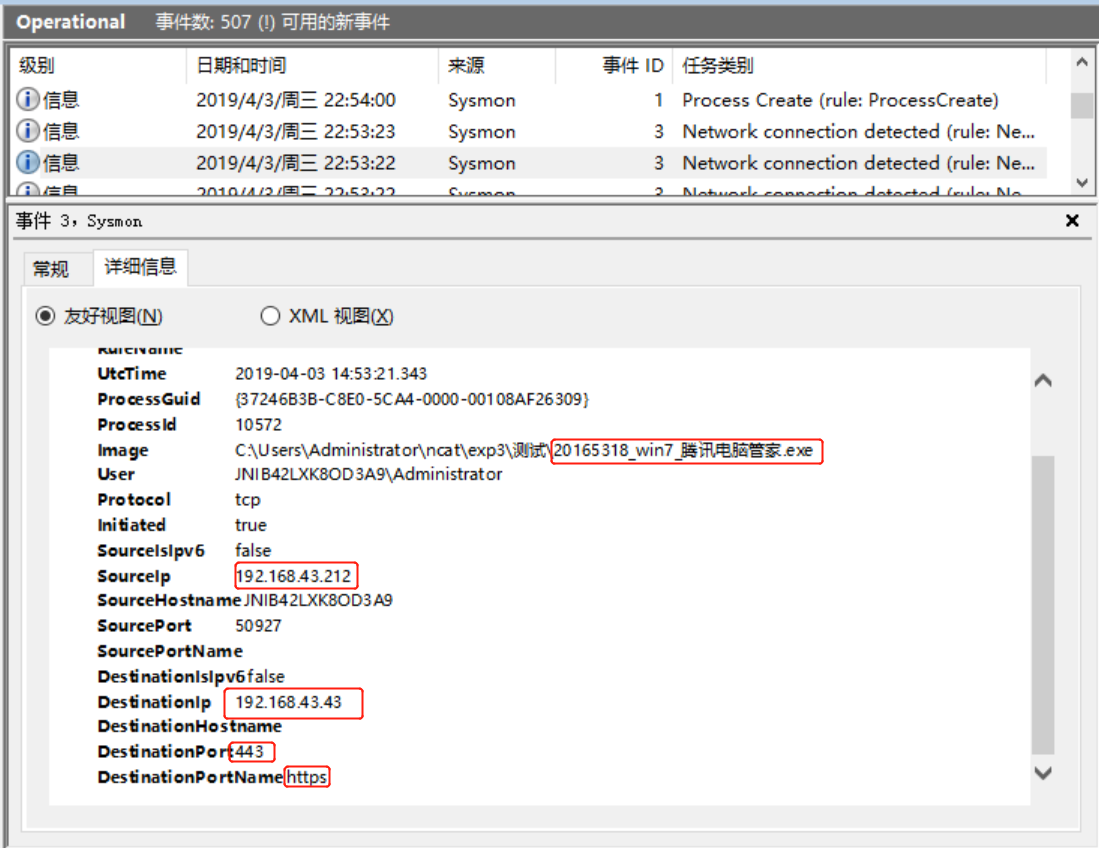
运行shell,getuid等命令之后,我们都会找到一个之前没有出现过的C:\Windows\SysWOW64\cmd.exe程序如下图所示,SysWOW64可以在64bit的Windows中运行32bit的程序,而Windows下的cmd.exe是64bit的,kali回连获取的windows的cmd程序是32位的!
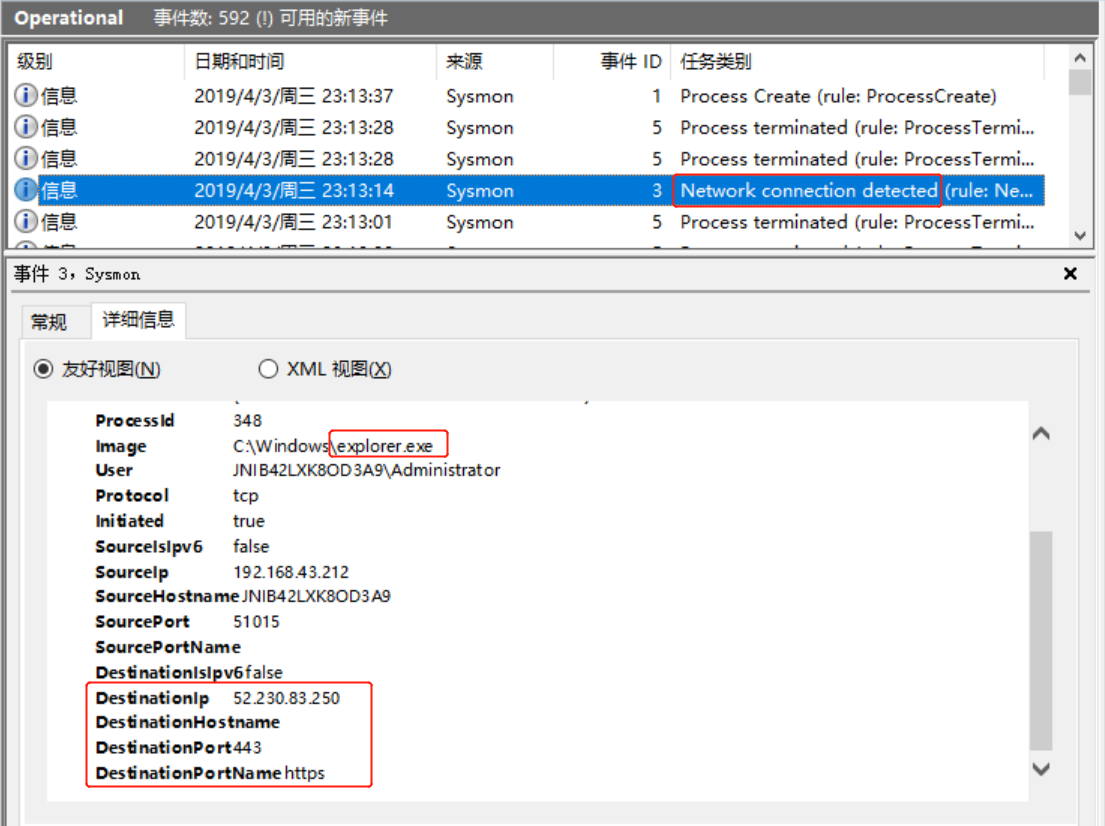
- 在执行完getuid指令后,出现了以下两个日志,虽然在没有运行后门之前这两个指令也会出现,但是紧接着getuid指令后出现就让人心存疑虑了
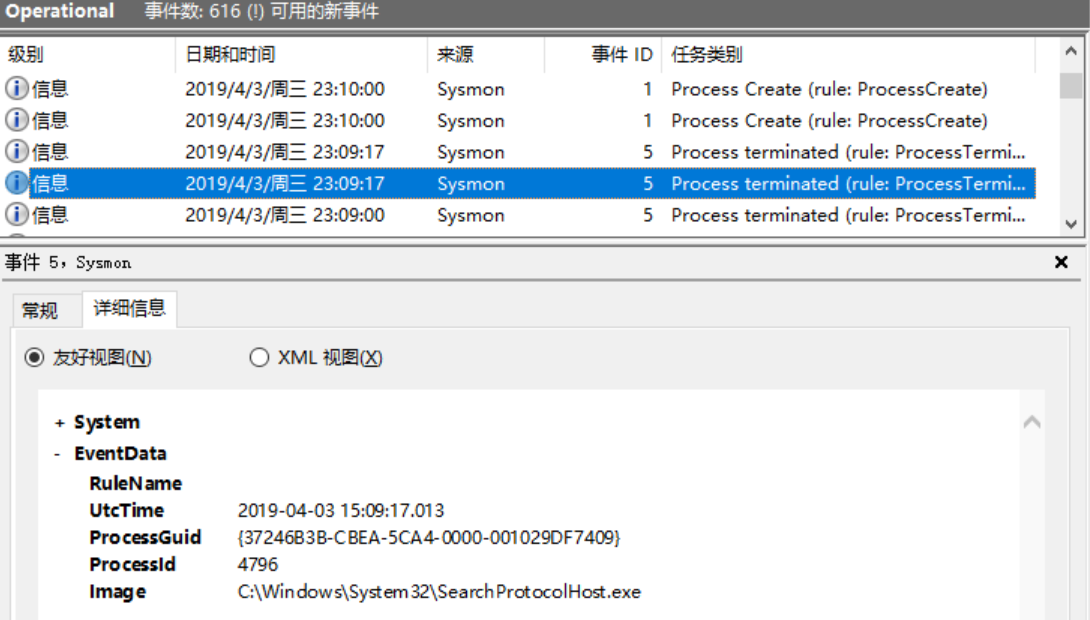
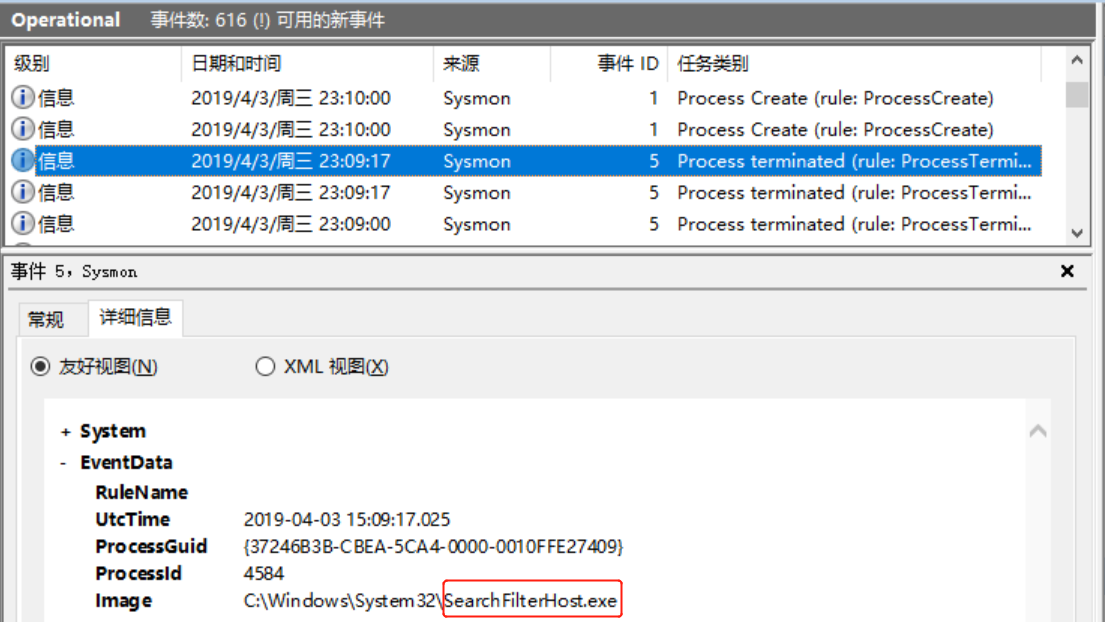
SearchFilterHost.exe是桌面搜索引擎的索引程序,其主要作用是建立快速索引文件,让用户能够更好的搜索出电脑中的任意资料。它会在计算机空闲时自动扫描索引位置的文件名、属性信息和给定类别的文件内容,这些索引位置默认包括桌面、收藏夹、开始菜单、系统目录。
恶意软件分析
- 静态分析
- 文件扫描(VirusTotal、VirusScan工具等)
- 文件格式识别(peid、file、FileAnalyzer工具等)
- 字符串提取(Strings工具等)
- 反汇编(GDB、IDAPro、VC工具等)
- 反编译(REC、DCC、JAD工具等)
- 逻辑结构分析(Ollydbg、IDAPro工具等)
- 加壳脱壳(UPX、VMUnPacker工具等)
3.使用VirusTotal分析恶意软件
把生成的恶意代码放在进行分析(也可以使用),基本情况如下:
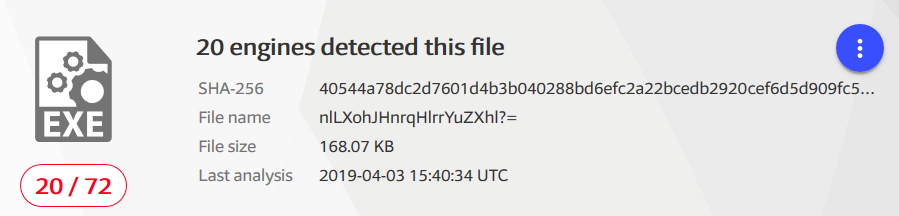 虽然有20个报毒,但是对比实验三中生成的那些后门来说已经算是比较少的了。
虽然有20个报毒,但是对比实验三中生成的那些后门来说已经算是比较少的了。查看这个恶意代码的基本属性:
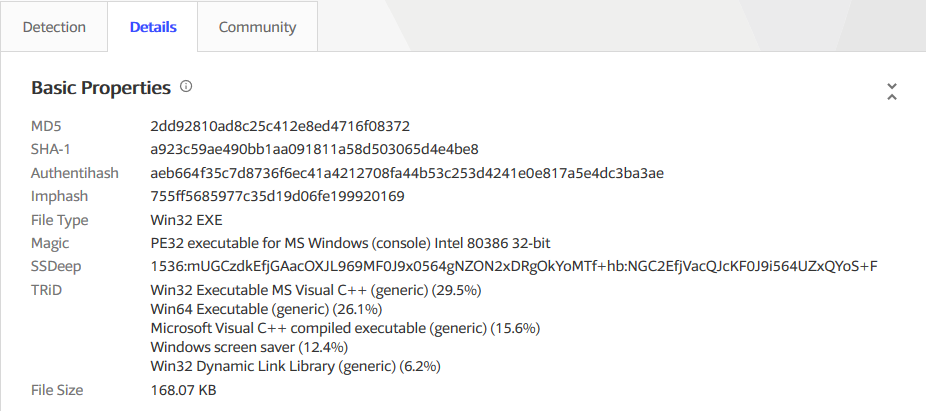 可以看出它的SHA-1、MD5摘要值、文件类型、文件大小,以及TRiD文件类型识别结果。(注:TRiD通过读取文件头,根据特征码进行文件类型匹配。)最神奇的是它可以查出来文件的编码方式,可以看出我是用VC++进行编译的!
可以看出它的SHA-1、MD5摘要值、文件类型、文件大小,以及TRiD文件类型识别结果。(注:TRiD通过读取文件头,根据特征码进行文件类型匹配。)最神奇的是它可以查出来文件的编码方式,可以看出我是用VC++进行编译的!还可以看到加壳情况:

以及该恶意代码的算法库支持情况:
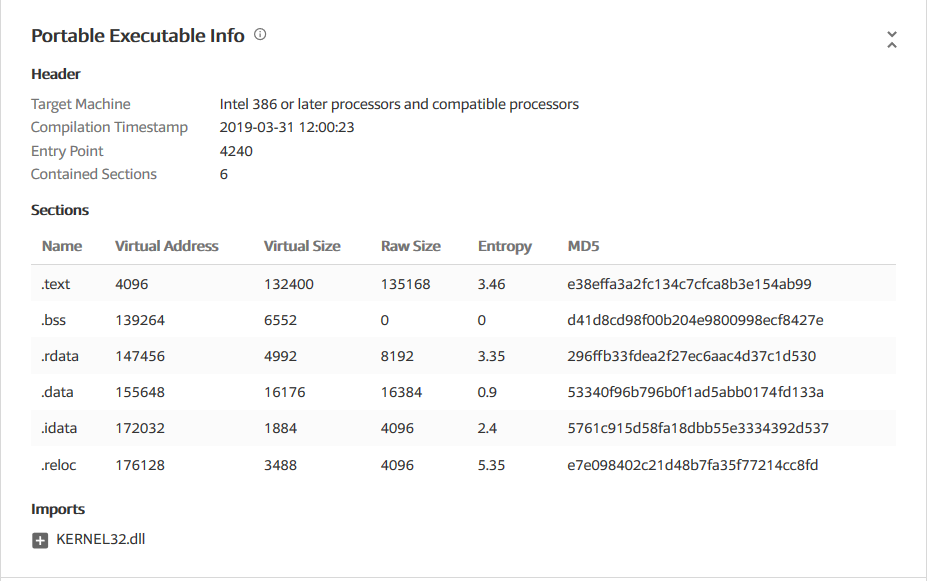
4.使用PEiD分析恶意软件
> PEiD(PE Identifier)是一款著名的查壳工具,其功能强大,几乎可以侦测出所有的壳,其数量已超过470种PE文档的加壳类型和签名。
先看一下没有加壳的后门程序
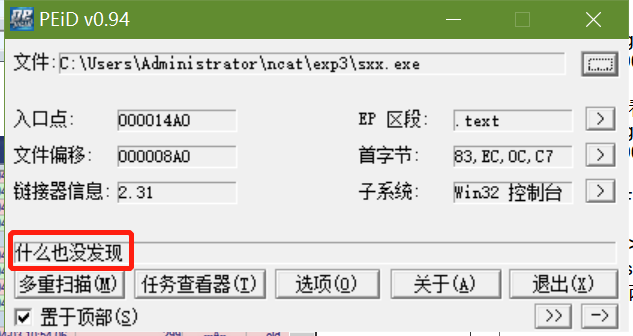
再看一下加过压缩壳的后门程序:
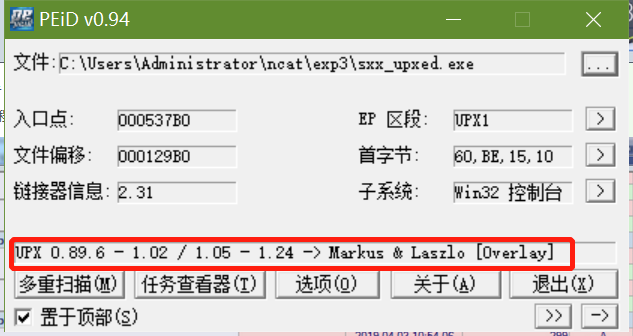
再看一下加过加密壳的后门程序:
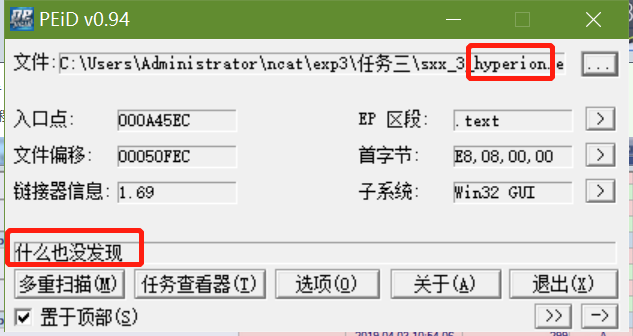
我们可以看到,这个软件虽然可以查到压缩壳,但是竟然查不到加密壳!!!,说好的可以侦测出所有的壳呢(* ̄︶ ̄)
5.使用PE Explorer分析恶意软件
PE Explorer是功能超强的可视化Delphi、C++、VB程序解析器,能快速对32位可执行程序进行反编译,并修改其中资源。该软件支持插件,你可以通过增加插件加强该软件的功能,原公司在该工具中捆绑了UPX的脱壳插件、扫描器和反汇编器,可以查看程序头部信息(默认界面)、程序静态数据目录、程序结头信息、对程序反汇编等等,非常好用。
这里主要看文件引用的dll库,可以通过
视图->引入进行查看,如下图所示: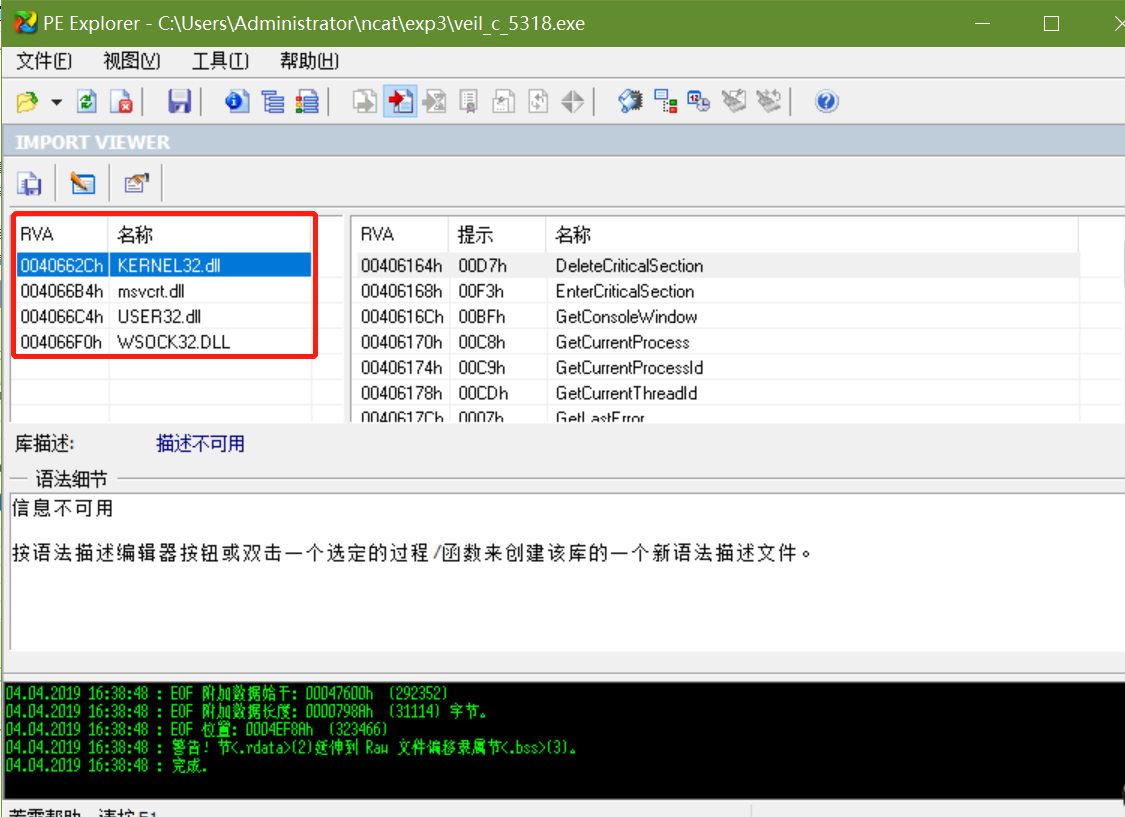
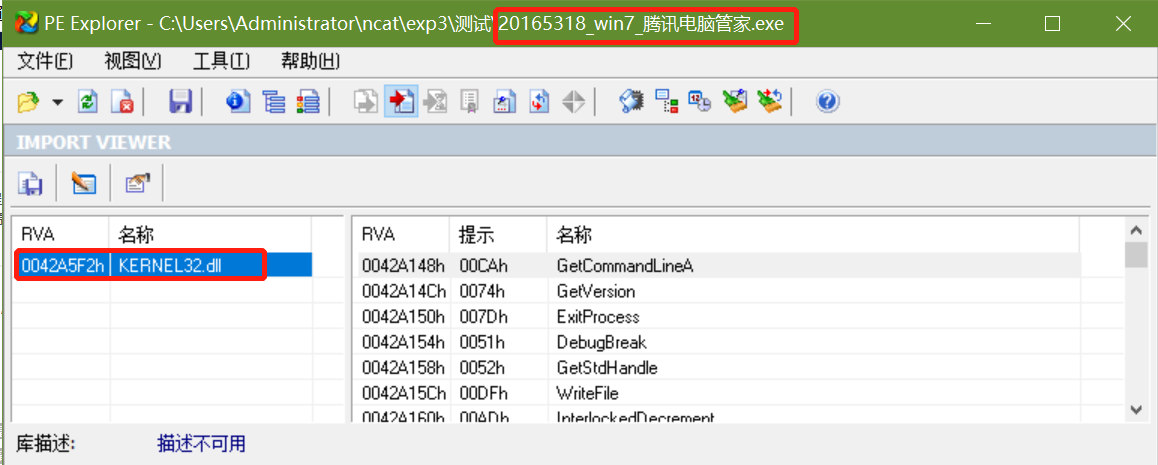
- KERNEL32.dll:控制着系统的内存管理、数据的输入输出操作和中断处理。
- msvcrt.dll:是微软编译软件的函数库。
- USER32.dll:Windows用户界面相关应用程序接口,用于包括Windows处理,基本用户界面等特性,如创建窗口和发送消息。它是一个对系统很关键或很可疑的文件,易遭受木马病毒破坏导致系统找不到此文件,出现错误提示框。
- WSOCK32.dll:Windows Sockets应用程序接口,用于支持很多Internet和网络应用程序。是一个对系统很关键或很可疑的文件,易遭受木马病毒破坏导致系统找不到此文件,出现错误提示框。
- 我使用该工具查看了实验三生成的多个后门程序,发现使用veil生成的后门程序所引用的dll文件是最多的,而且所有的后门程序都会引用KERNEL32.dll这个文件。
- 动态分析
- 快照比对(SysTracer、Filesnap、Regsnap工具等)
- 抓包分析(WireShark工具等)
- 行为监控(Filemon、Regmon、ProcessExplorer工具等)
- 沙盒(NormanSandbox、CWSandbox工具等)
- 动态跟踪调试(Ollydbg、IDAPro工具等)
6.使用Process Monitor分析恶意软件
是一款由 Sysinternals 公司开发的包含强大的监视和过滤功能的高级 Windows 监视工具,可实时显示文件系统、注册表、进程/线程的活动。
打开软件,可以看到各个进程的详细记录,下图是我的后门进程:(大家如果使用这个软件,一定一定不要光靠肉眼去找,要善于利用查找,不然犹如大海捞针啊!!!)

进程的详细信息如下:
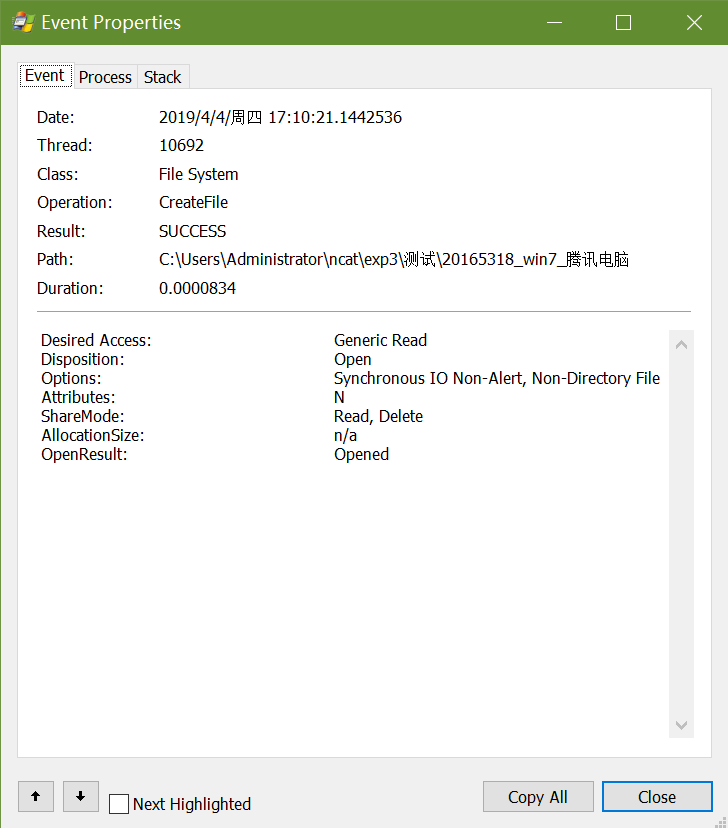
我们还可以看到这个后门程序引用的各种其他的库
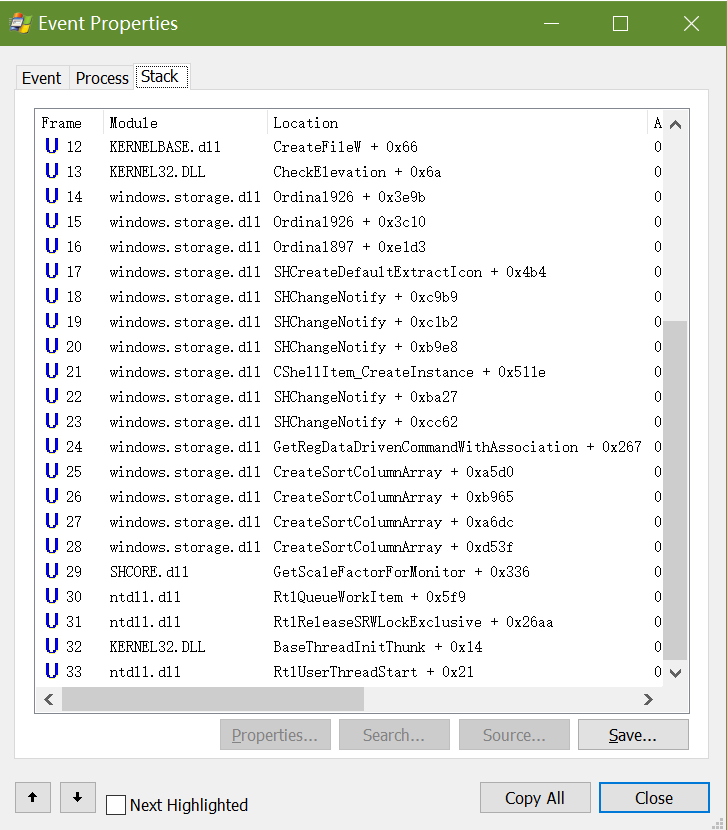
7.使用Process Explorer分析恶意软件
是由Sysinternals开发的Windows系统和应用程序监视工具,目前已并入微软旗下。不仅结合了Filemon(文件监视器)和Regmon(注册表监视器)两个工具的功能,还增加了多项重要的增强功能。包括稳定性和性能改进、强大的过滤选项、修正的进程树对话框(增加了进程存活时间图表)、可根据点击位置变换的右击菜单过滤条目、集成带源代码存储的堆栈跟踪对话框、更快的堆栈跟踪、可在 64位 Windows 上加载 32位 日志文件的能力、监视映像(DLL和内核模式驱动程序)加载、系统引导时记录所有操作等。
靶机运行后门程序进行回连时,我们可以在 Process Explorer工具中查看到其记录,我们可以看到这个程序运行时子程序中有
conhost.exe这个程序,同样的程序我们可以在cmd.exe的子程序中看到,由此我们可以知道该程序是在命令行中运行的。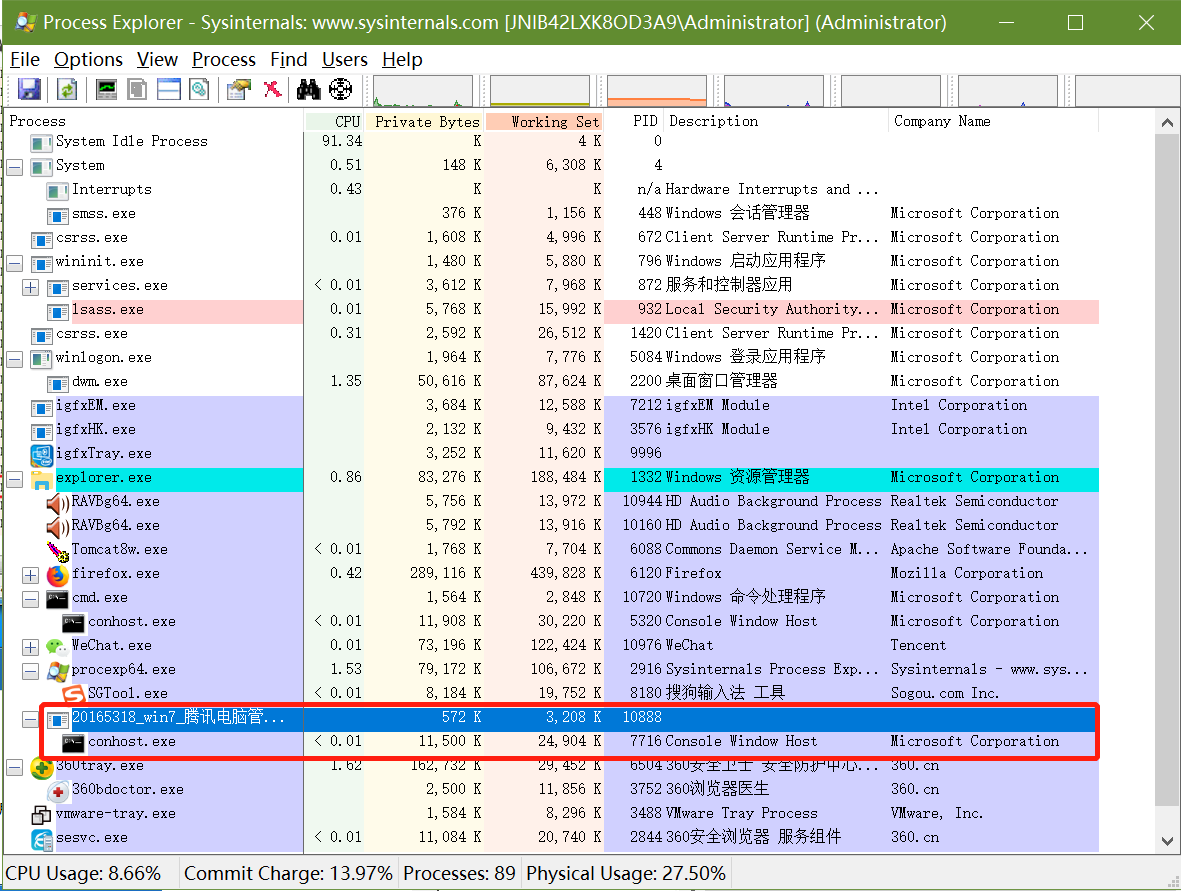
也可以详细查看该进程使用的CPU,虚拟内存空间、物理内存空间、I/O等。

8.使用systracer分析恶意软件
此实验建议在两台虚拟机中进行,windows虚拟机文件少,进行快照时间短,且易于分析。
下载SysTracer工具
- 点击右侧的take snapshot,存储快照
- 快照一:未移植后门程序,保存为Snapshot #1
- 快照二:移植后门程序,保存为Snapshot #2
- 快照三:运行后门程序并在kali中实现回连,保存为Snapshot #3
- 快照四:在kali中使用
dir指令,保存为Snapshot #4 - 快照五:在kali中使用
record_mic指令,保存为Snapshot #5
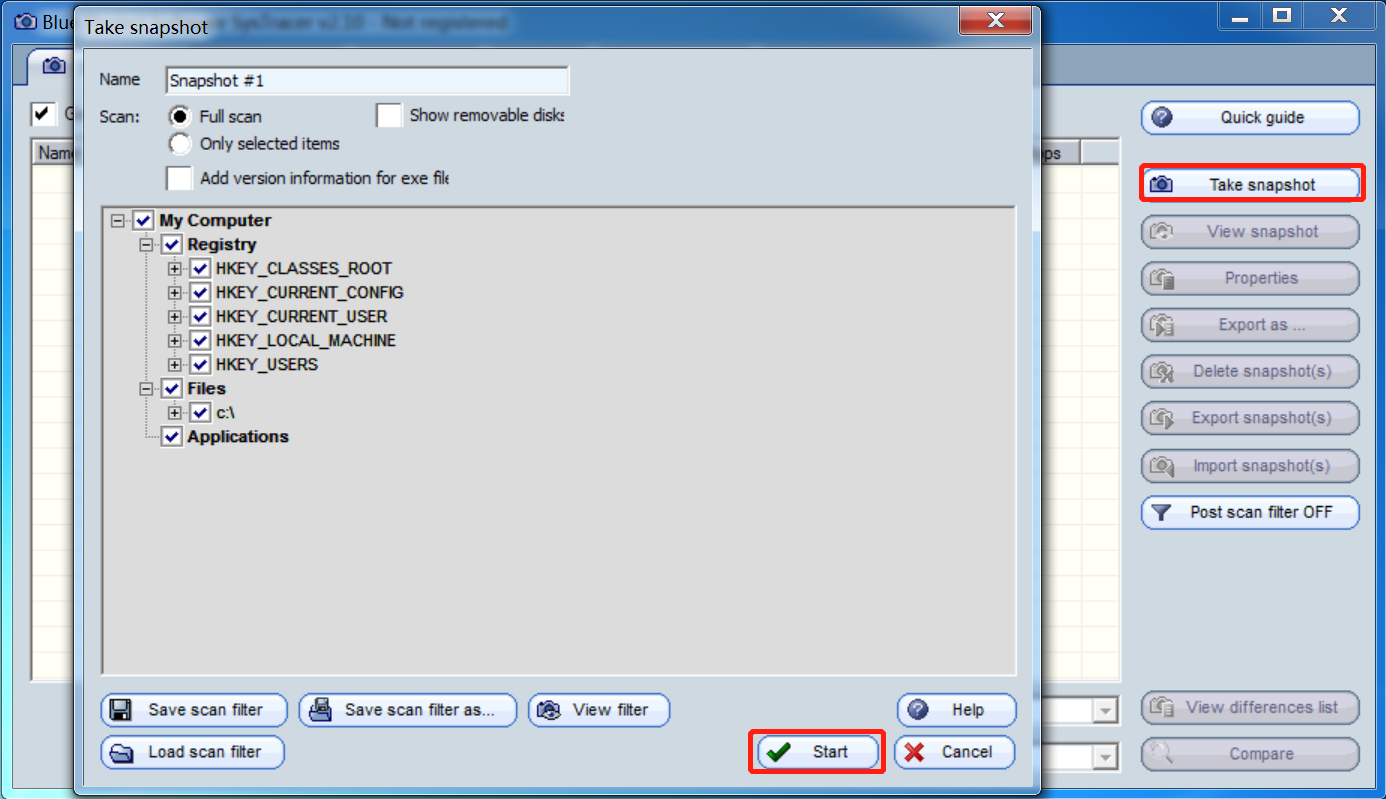

通过右下角的
compare键或者View Differences Lists比对各快照,可以选择Only Difference只查看不同的项对比快照一和快照二:增加了我的后门程序
20165318_backdoor.exe,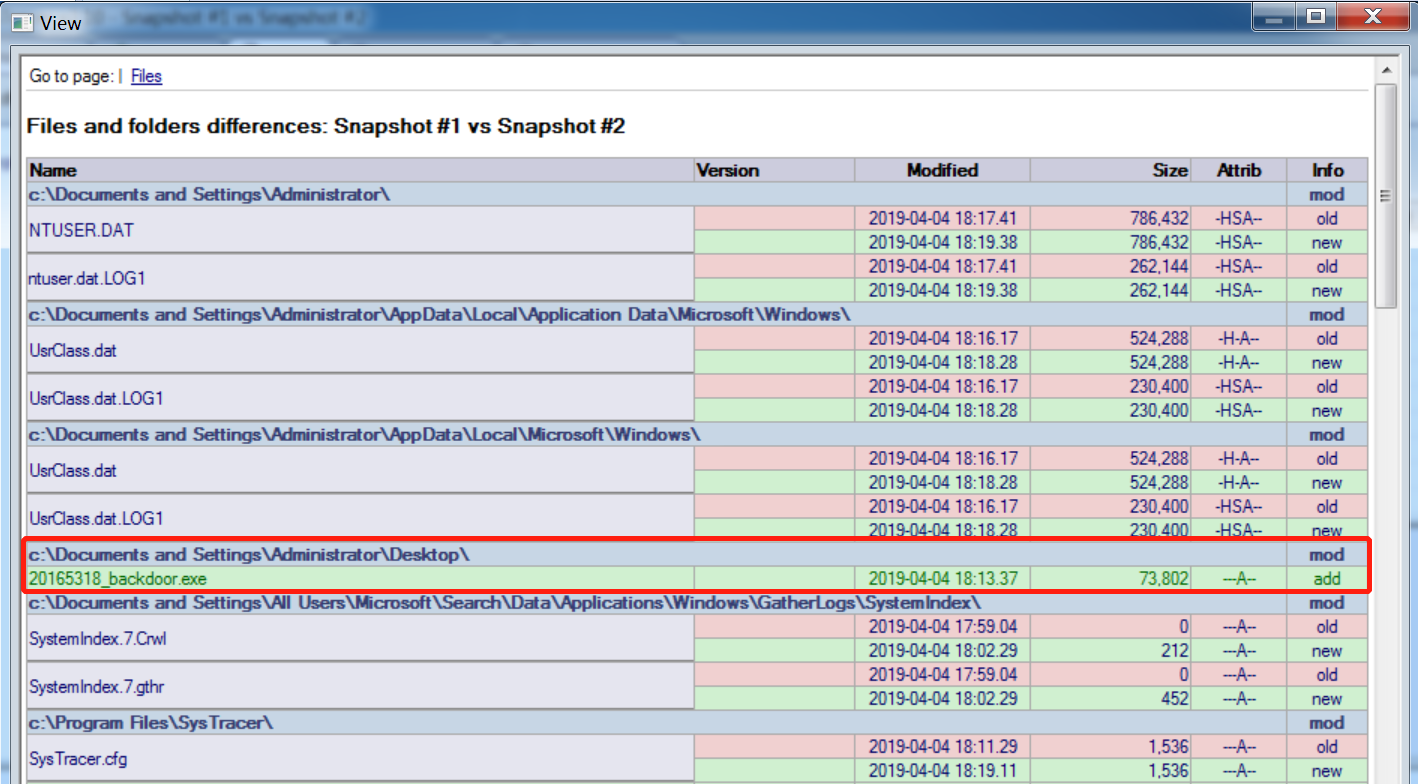
这里可以看到很多增加,删除,更新的键值和文件
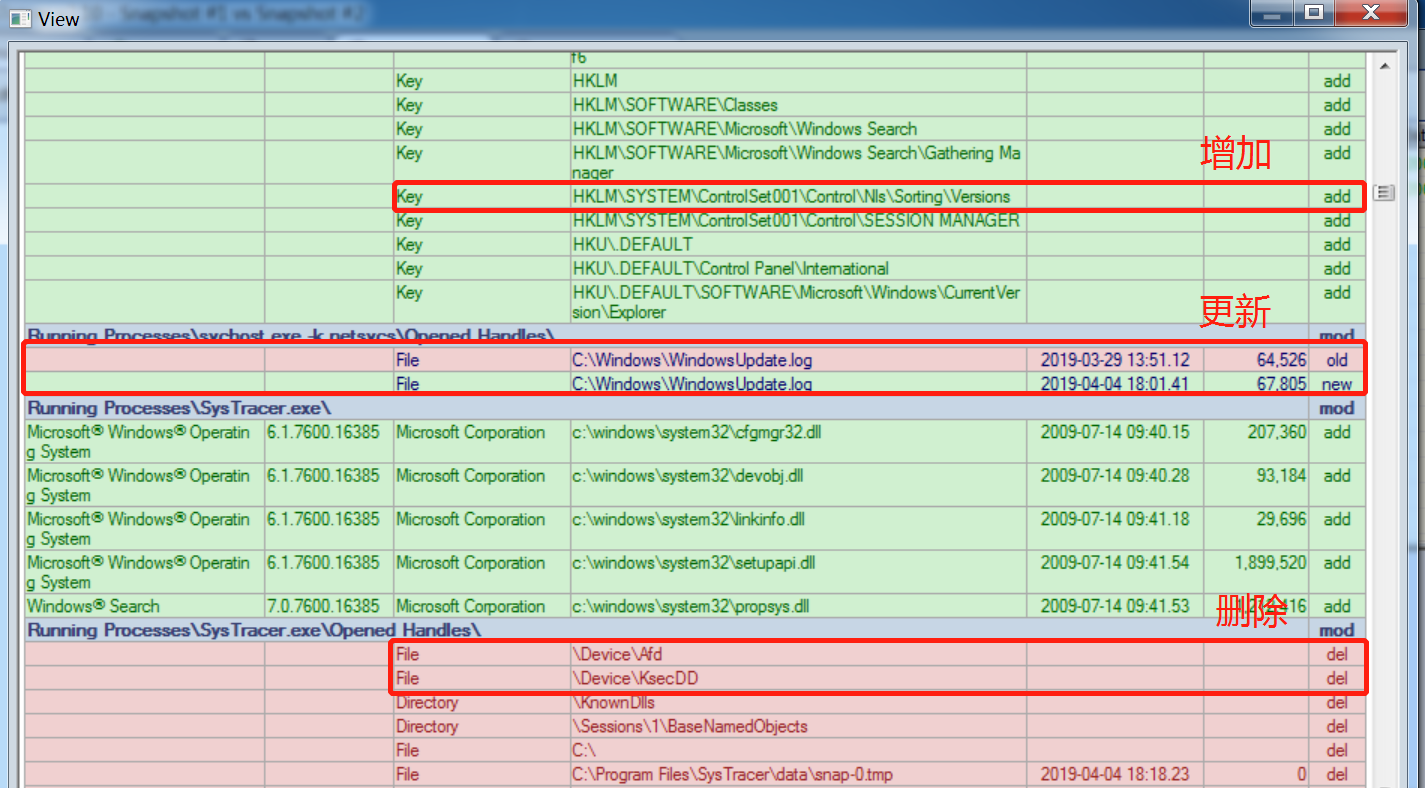
- 对比快照二和快照三(后门启动前与启动后):
可以看到新增的后门进程,而且可以详细看到其的目的IP和端口号、源IP和端口号以及连接的协议:
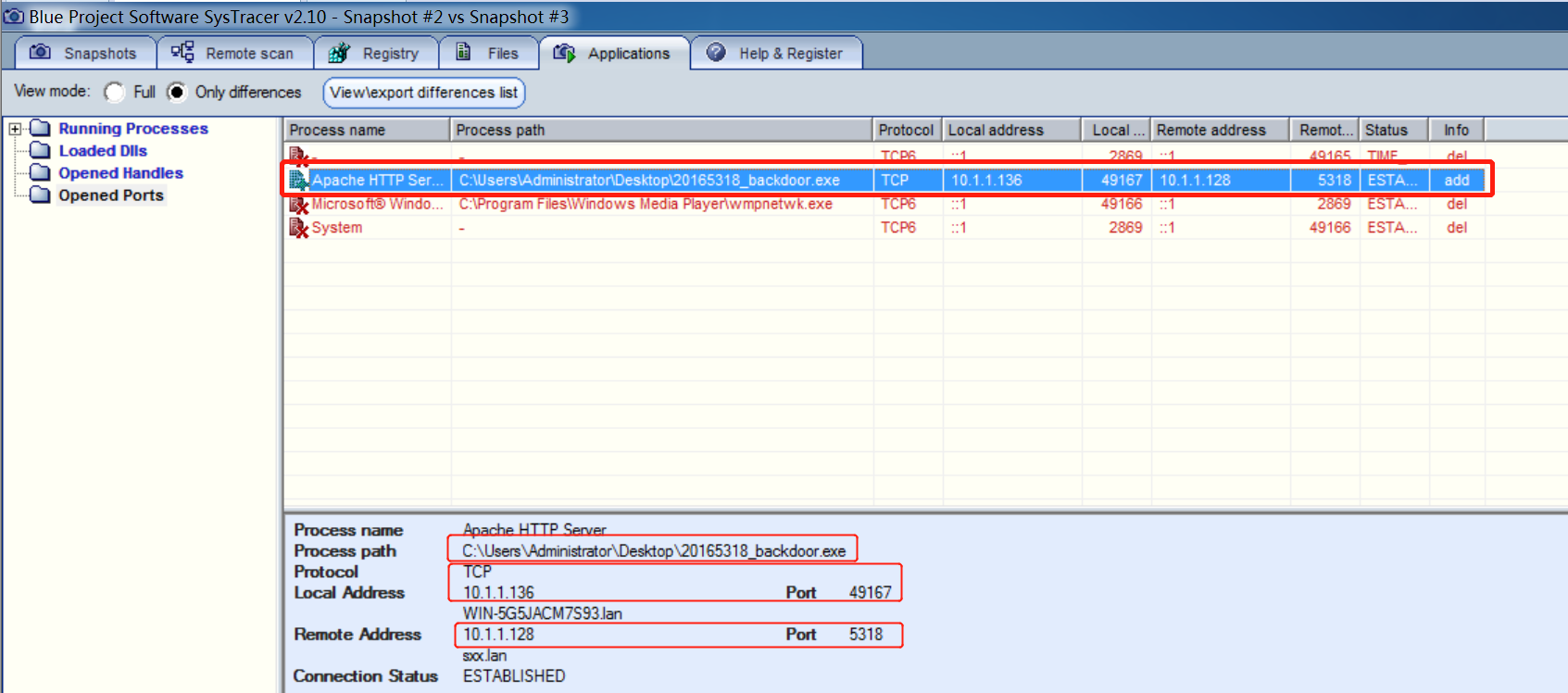
而且该后门程序生成了很多文件、目录和键值
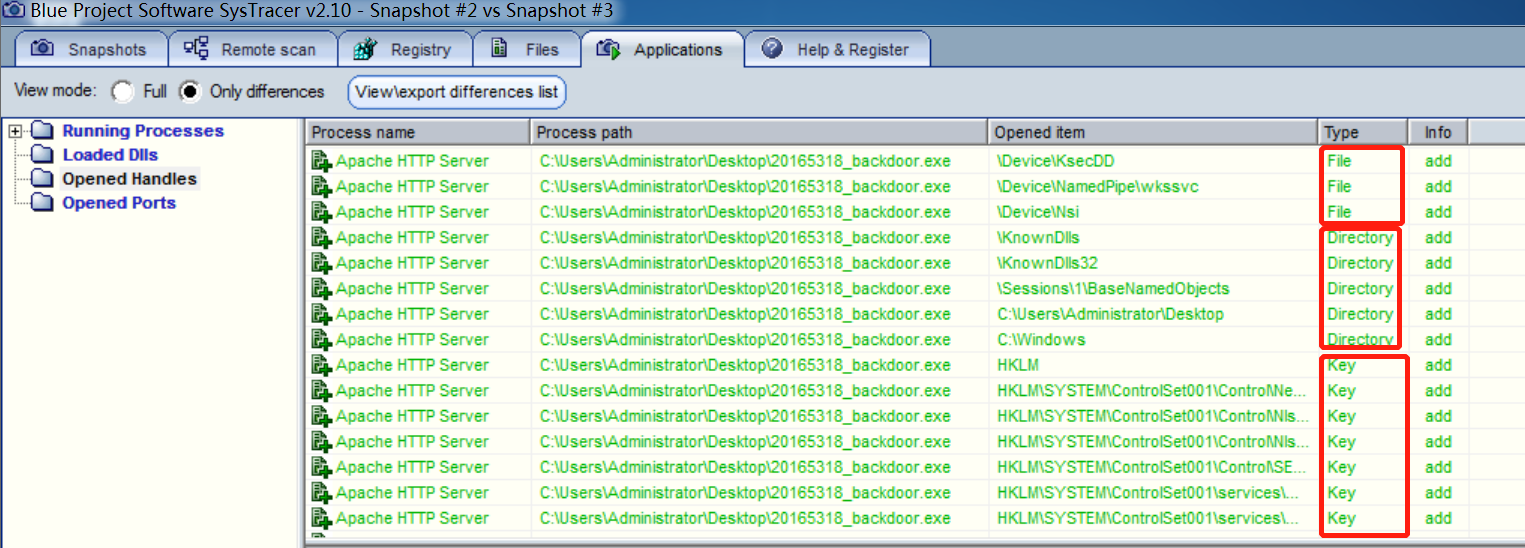
在
c:\Windows\Prefetch目录下增加了相关的文件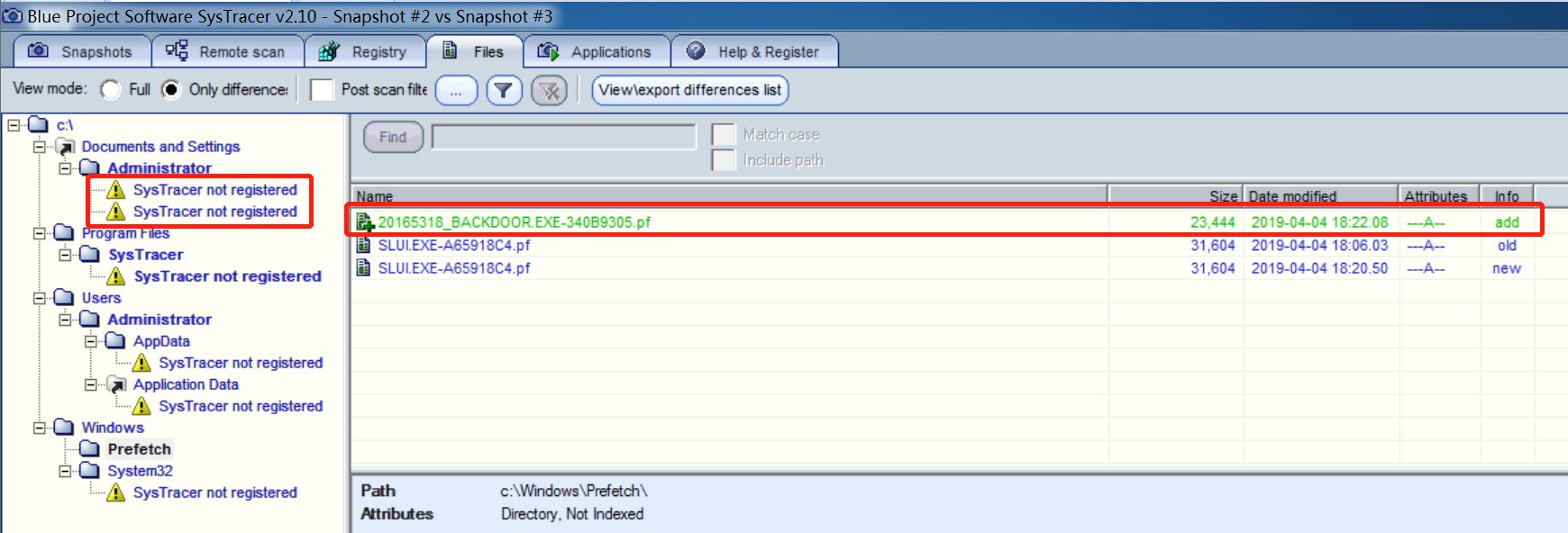 此外,如上图所示,一些Systracer未授权的地方我们是没法查看的。
此外,如上图所示,一些Systracer未授权的地方我们是没法查看的。对
HKEY_USER和HKEY_CURRENT_USER根键中的Software子键进行了修改(HKEY_CURRENT_USER管理系统当前的用户信息。在这个根键中保存了本地计算机中存放的当前登录的用户信息,包括用户登录用户名和暂存的密码。):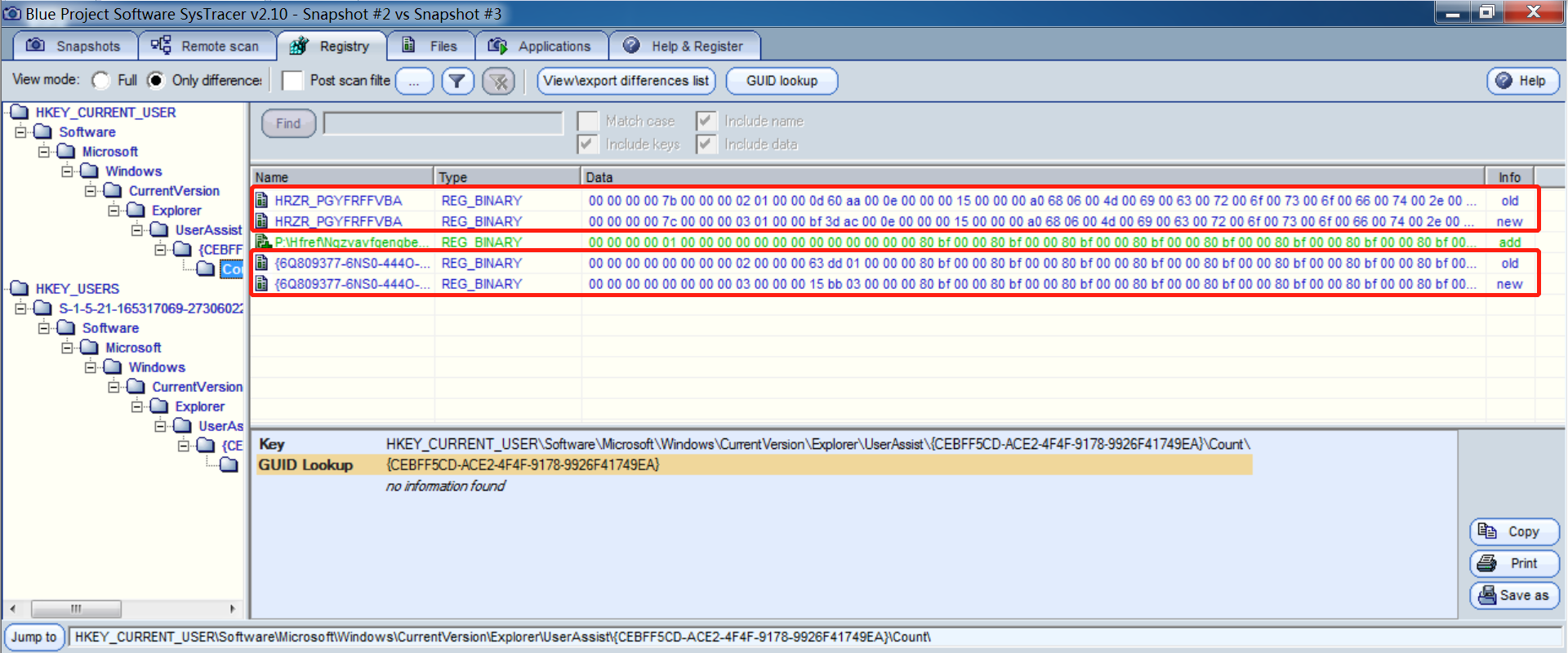
- 对比快照三和快照四:kali上执行
dir指令- 对
key_local_machine根键中的内容进行了修改(HKEY_LOCAL_MACHINE保存了注册表里的所有与这台计算机有关的配置信息)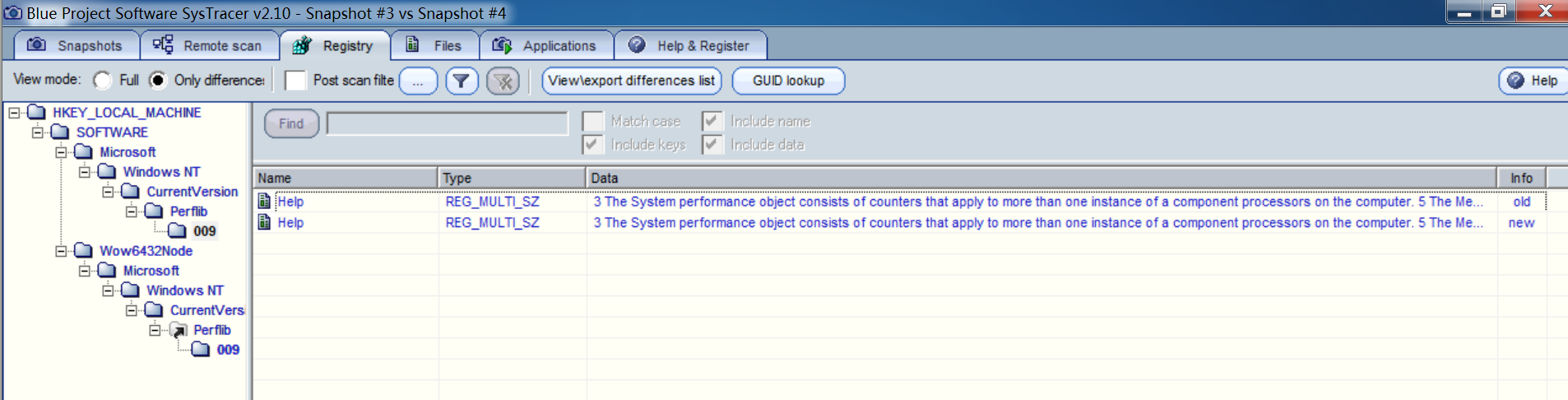
c:\Program Files\SysTracer\data新增了snap003
- 对
- 对比快照四和快照五:kali上执行
record_mic指令- 注册表项中有以下变化:
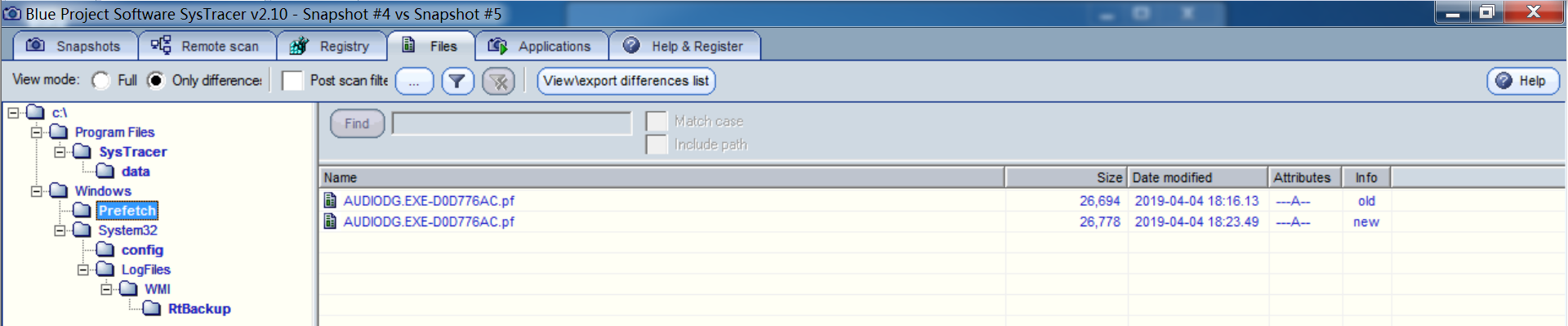
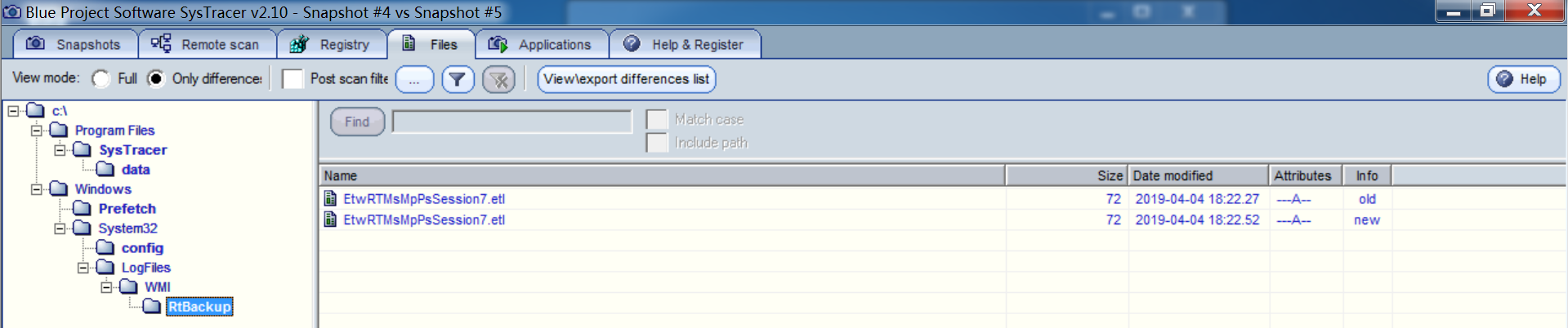
- 新建了很多连接,其中有与后门程序相关的
Apache HTTP Server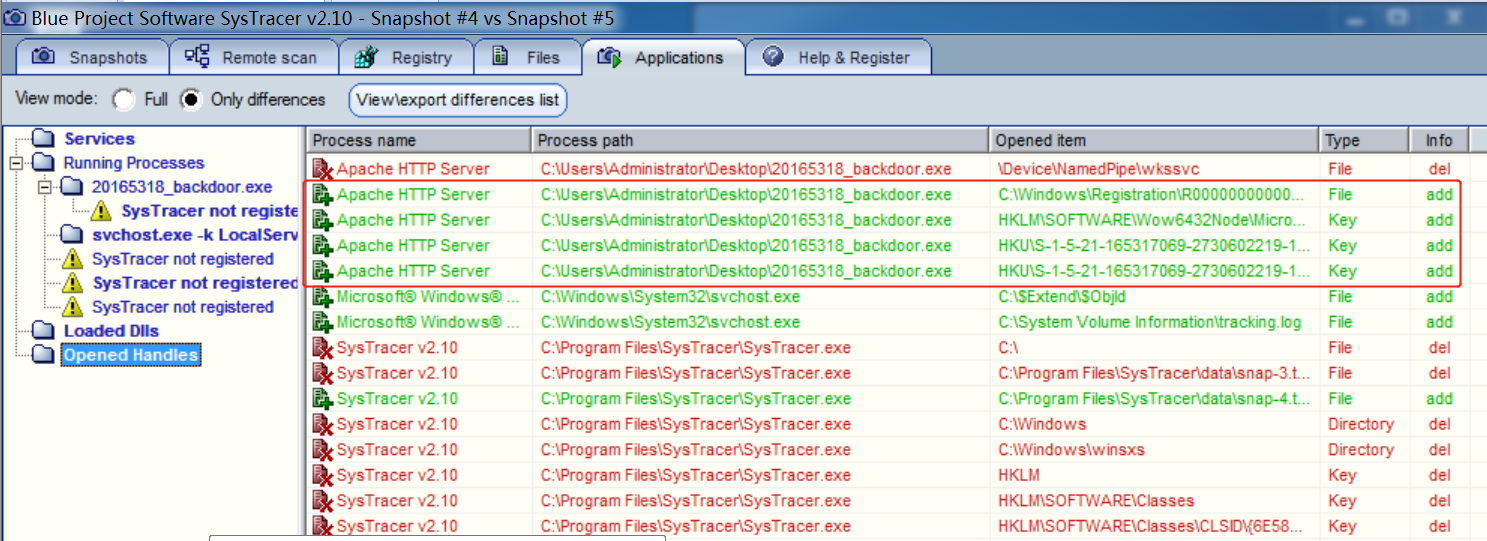
- 进程中增加了这一项,而且是与多媒体有关的,我猜测应该是与
record_mic指令相关
- 注册表项中有以下变化:
此外我们可以通过查看后门软件的“opened handles”(打开的句柄)来对比他们都做了什么
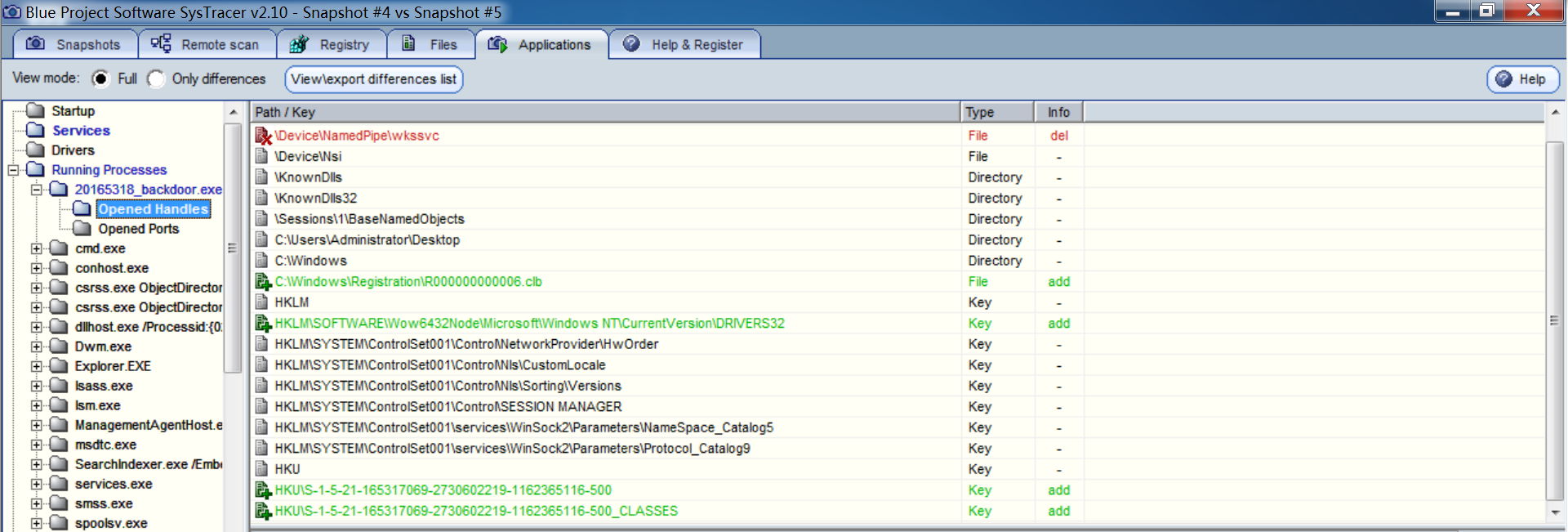
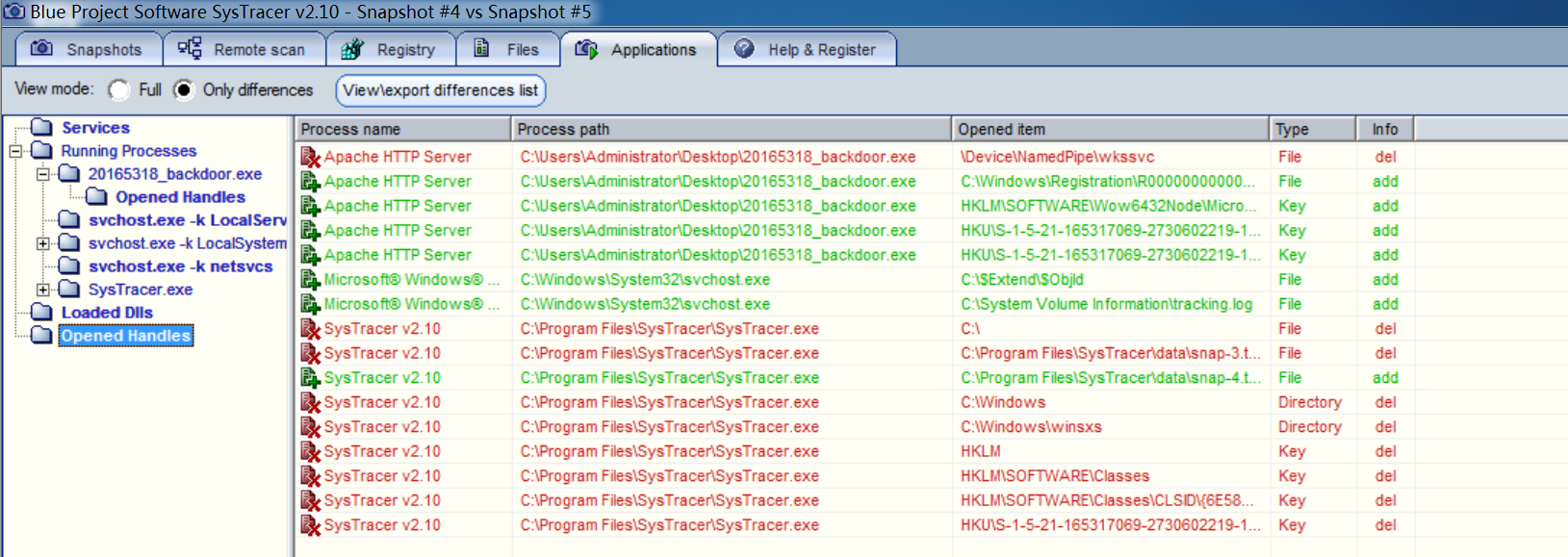
9.使用wireshark抓包分析恶意软件
- 回连完成后结束捕获,并把过滤规则设置为
ip.addr == 10.1.1.128,这里我只想查看和虚拟机IP有关的数据包,所以把没用的包过滤掉 我们可以看到有大量的TCP包,这其中有回连相关的包,之后我有用dir指令查看了靶机的当前目录,传输了很多数据过来:
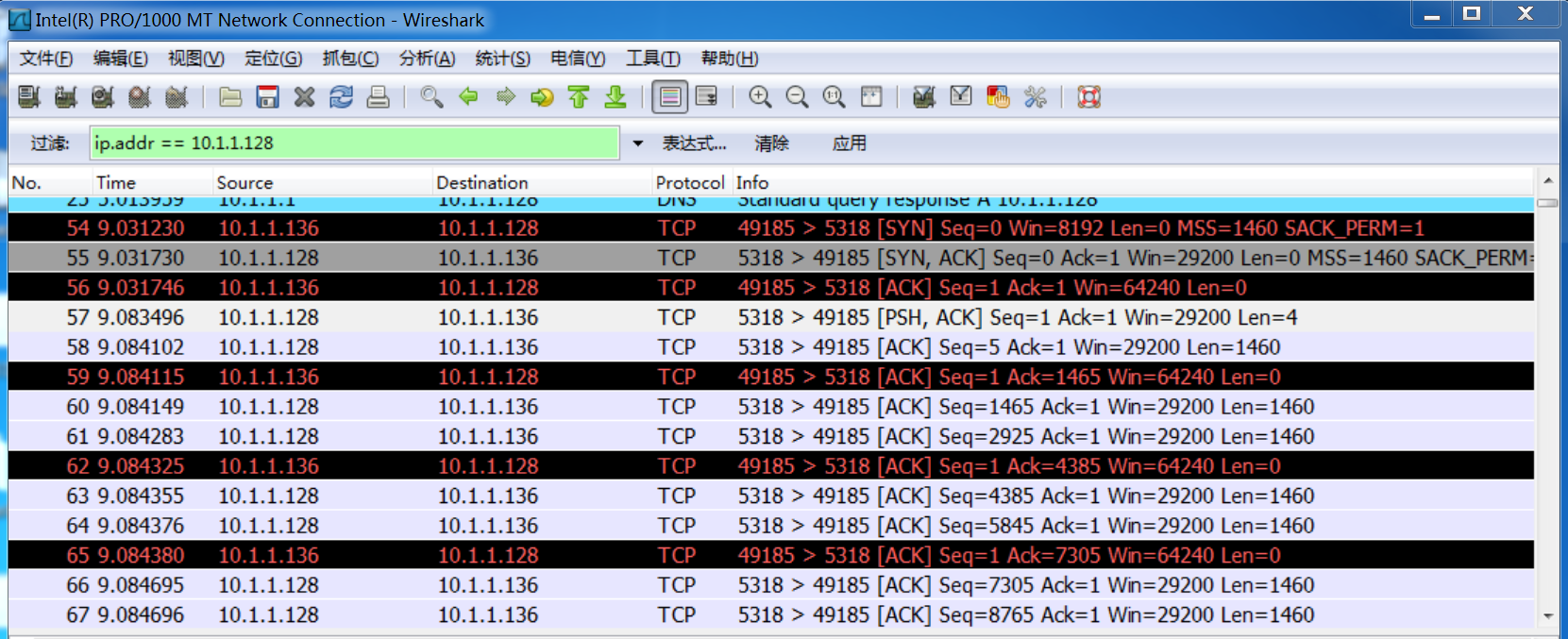
传输的数据包括Windows向Kali发出TCP同步请求包SYN,Kali给Windows发出的SYN同步请求包和确认包ACK,Kali给Windows传的ACK包、PSH+ACK包等等(PSH表示有DATA数据传输)
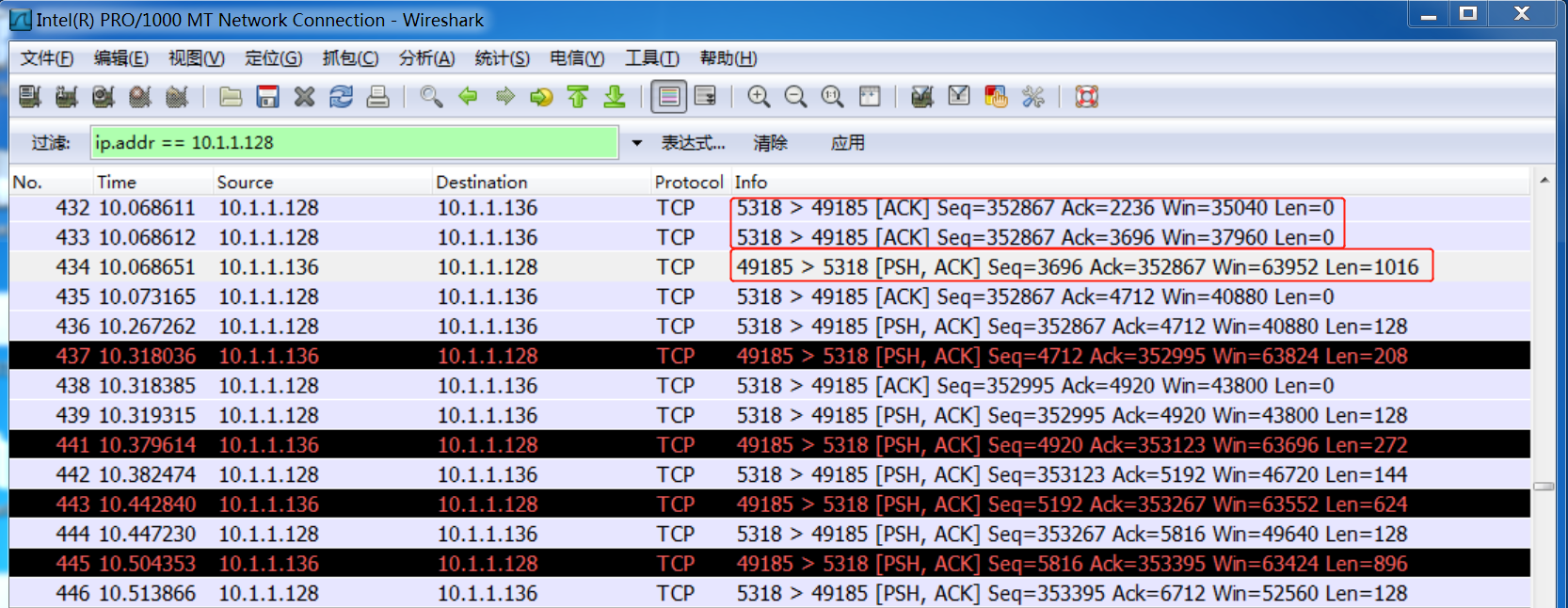
- 在安装sysmon是,出现以下问题:
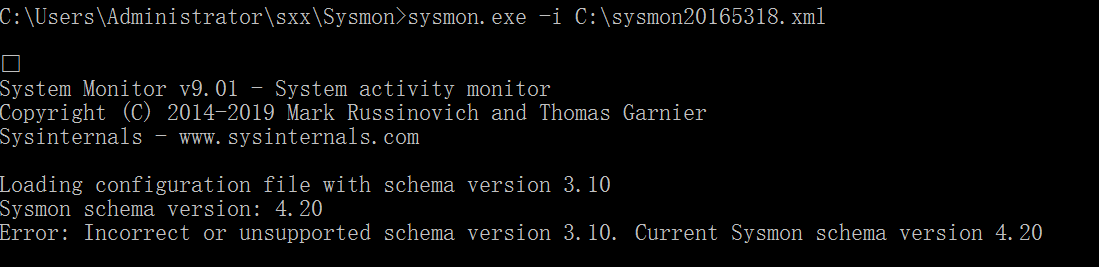
- 因为我的配置文件中版本原来设置的是“3.10”,与我下载的sysmon版本不符,改成"4.20"之后就可以正常安装了
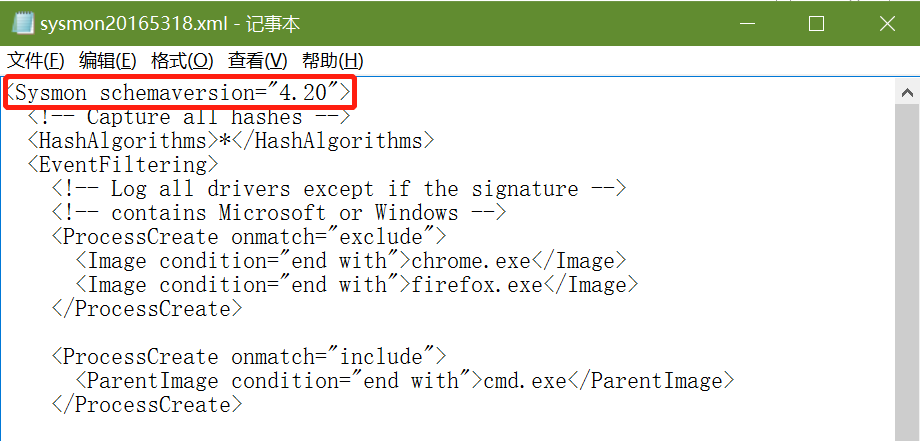
- 因为我的配置文件中版本原来设置的是“3.10”,与我下载的sysmon版本不符,改成"4.20"之后就可以正常安装了
本次实验在操作上没有什么难度,主要是下载安装软件并应用,重点在于如何利用这些软件分析恶意代码。在不断实践的过程中,我掌握了很多种工具的用法,学会了如何让计算机周期性执行一个任务,如果把命令行下的结果记录到文件中、如何利用.bat文件显示时间、如何利用excel分析数据、如何利用Sysmon监控自己感兴趣的事件、如何写配置文件、如何分析日志中的大量信息、如何利用多种工具对恶意代码进行进一步分析。
尤其是在动态分析的时候,特别考验我们的信息处理能力,明显看到有很多不同,但是分析是又不知道该从何下手,不太清楚每一项具体代表什么含义,只能通过查阅资料,连蒙带猜的进行分析。
通过自己动手实践,实现了从攻击者身份到检测、分析者身份的转变,更全面的理解了前两次实验中生成的后门程序到底在做什么,对恶意代码有了更深入的理解。